- ppt怎么绘制表格:PPT表格不要直接插入了,4步轻松转为动态图表,又好看又有吸引力
- 企业介绍ppt制作:企业官网怎么做ppt(企业官网怎么做才显得高大上)
- ppt背景图片怎么设置,可爱:蓝色唯美星球宇宙PPT背景图片
- ppt背景素材:绿色卡通藤蔓PPT背景图片

教程作者:老Lin(授权转载自公众号:一六视觉 )
交作业去这里→#优设每日作业#
关于教程说真的,如果你做PPT一直很难找到好的设计创意,一定要看看这篇文章,它现在一样很受用于我们平时的PPT学习,如果你中途关闭,那实在是太可惜了。
今天的文章很简单,通过一个案例向你分享2个PPT的拆解套路,我知道很多同学都做过设计拆解,甚至有自己独特的拆解套路。
但对一个设计版面来说,我们的可切入点是非常多的,来看看我要说的这2个:
倍镜分析法 & 偷瓜法我相信大家都有过这样的困惑:看一些比较复杂或者是很花很酷的作品的时候,我知道这些设计很牛逼,很Plus,但我一看就乐,一做就废啊!


别担心,今天我教你几招拆解优秀作品的招儿,保你下次看任何一个作品的时候都能灵感满满!
测试题:
开始之前我们先来做个测试题,都听过PPT的版式吧~那你觉得下面的3个版式划分,哪个是正确的呢?


很难选择吗?答案是3个都是正确的~惊不惊喜?那为什么说3个都是正确的呢,这就跟我要分享的第一个套路有关了,它叫:
ONE. 倍镜分析法其实很简单,我们是按照从大到小在划分版块的,你看这个像不像PPT里最简单的上中下版式?
一 2倍镜拆解

那这时候,我们用的就是2倍镜,看的就是最眼前的区域,那你想啊,这样看,能看到更多细节吗,那肯定不行啊。

所以你用2倍镜的眼睛看的东西,模仿到PPT,它大概也就这个样子:


版式示意
不至于特别难看,但就是不精致啊,咋搞?要不咱换个4倍镜看的再多一些,细节一点?

二 4倍镜拆解
于是我们可以把眼睛放大瞪大,看更细一些的版块框架:
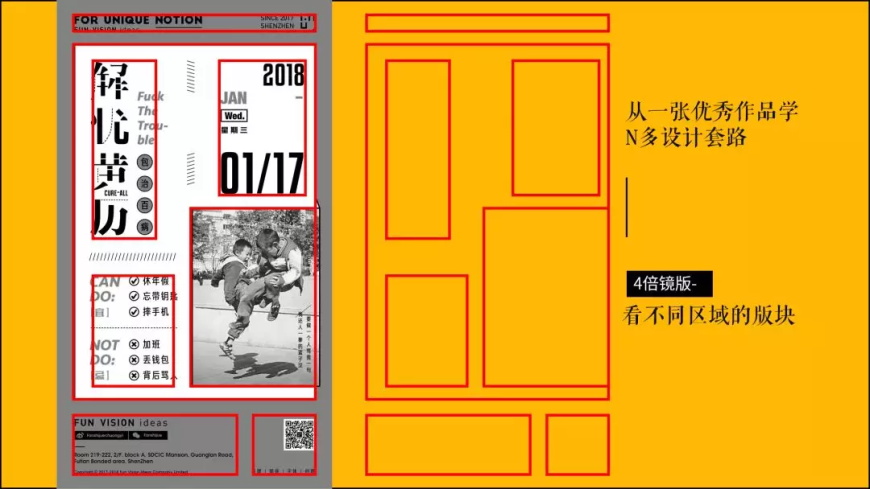
当我们切换到4倍镜的时候,这会看的可就不只是这个作品的外框架了,咱还看到了更多的图!你看那个腰~那个肉~



你看,细分的版块越多,这个设计的细节是不是更多了呢?
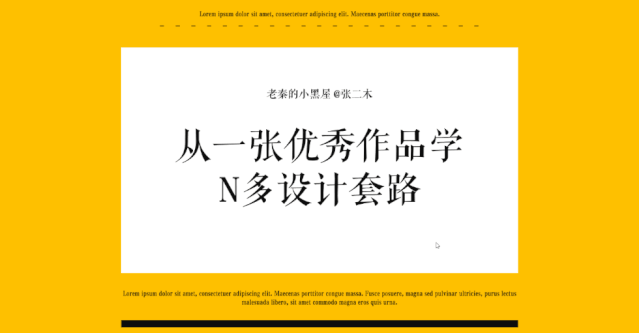
这时候王二狗急冲冲的来一句:

二木我知道了,那要是用我刁钻的8倍镜是不是连毛孔都看的穿!快夸我!
对头!这位男嘉宾说的没错!我们再试一下用进阶版的8倍镜看原作,把原作的毛孔看穿!
三 8倍镜拆解
上一篇:PPT教程!全网流行的弥散光设计,用PPT也能做出来!(附PPT源文件下载) 下一篇:PPT教程!3个小技巧快速搞定头疼的数据图表
郑重声明:本文版权归原作者所有,转载文章仅为传播更多信息之目的,如作者信息标记有误,请第一时间联系我们修改或删除,多谢。
